Terjemahan disediakan oleh mesin penerjemah. Jika konten terjemahan yang diberikan bertentangan dengan versi bahasa Inggris aslinya, utamakan versi bahasa Inggris.
Sesuaikan wadah inferensi Anda sendiri untuk Amazon AI SageMaker
Jika Anda tidak dapat menggunakan gambar apa pun yang tercantum di Gambar SageMaker AI Docker yang sudah dibuat sebelumnya Amazon SageMaker AI untuk kasus penggunaan Anda, Anda dapat membuat wadah Docker Anda sendiri dan menggunakannya di dalam SageMaker AI untuk pelatihan dan inferensi. Agar kompatibel dengan SageMaker AI, wadah Anda harus memiliki karakteristik sebagai berikut:
-
Container Anda harus memiliki daftar server web di port
8080. -
Container Anda harus menerima
POSTpermintaan ke titik akhir/invocationsdan/pingreal-time. Permintaan yang Anda kirim ke titik akhir ini harus dikembalikan dengan 60 detik untuk respons reguler dan 8 menit untuk respons streaming, dan memiliki ukuran maksimum 25 MB.
Untuk informasi selengkapnya dan contoh cara membuat wadah Docker Anda sendiri untuk pelatihan dan inferensi dengan SageMaker AI, lihat Membangun wadah algoritme Anda sendiri
Panduan berikut menunjukkan cara menggunakan JupyterLab ruang dengan Amazon SageMaker Studio Classic untuk mengadaptasi wadah inferensi agar berfungsi dengan hosting SageMaker AI. Contohnya menggunakan server NGINX web, Gunicorn sebagai antarmuka gateway server Python web, dan Flask sebagai kerangka kerja aplikasi web. Anda dapat menggunakan aplikasi yang berbeda untuk menyesuaikan wadah Anda selama memenuhi persyaratan yang tercantum sebelumnya. Untuk informasi selengkapnya tentang menggunakan kode inferensi Anda sendiri, lihatKode Inferensi Kustom dengan Layanan Hosting.
Sesuaikan wadah inferensi Anda
Gunakan langkah-langkah berikut untuk menyesuaikan wadah inferensi Anda sendiri agar berfungsi dengan hosting SageMaker AI. Contoh yang ditunjukkan dalam langkah-langkah berikut menggunakan model Dinamakan Entity Recognition (NER)Python dan berikut ini:
-
A Dockerfile untuk membangun wadah yang berisi NER model.
-
Skrip inferensi untuk melayani model. NER
Jika Anda mengadaptasi contoh ini untuk kasus penggunaan Anda, Anda harus menggunakan skrip a Dockerfile dan inferensi yang diperlukan untuk menerapkan dan melayani model Anda.
-
Buat JupyterLab ruang dengan Amazon SageMaker Studio Classic (opsional).
Anda dapat menggunakan notebook apa pun untuk menjalankan skrip guna menyesuaikan wadah inferensi Anda dengan hosting SageMaker AI. Contoh ini menunjukkan kepada Anda cara menggunakan JupyterLab ruang dalam Amazon SageMaker Studio Classic untuk meluncurkan JupyterLab aplikasi yang dilengkapi dengan gambar Distribusi SageMaker AI. Untuk informasi selengkapnya, lihat SageMaker JupyterLab.
-
Unggah Docker file dan skrip inferensi.
-
Buat folder baru di direktori home Anda. Jika Anda menggunakanJupyterLab, di sudut kiri atas, pilih ikon Folder Baru, dan masukkan nama folder untuk memuat. Dockerfile Dalam contoh ini, folder dipanggil
docker_test_folder. -
Unggah file Dockerfile teks ke folder baru Anda. Berikut ini adalah contoh Dockerfile yang membuat Docker wadah dengan model Named Entity Recognition (NER)
yang telah dilatih sebelumnya dari SPacy , aplikasi dan variabel lingkungan yang diperlukan untuk menjalankan contoh: FROM python:3.8 RUN apt-get -y update && apt-get install -y --no-install-recommends \ wget \ python3 \ nginx \ ca-certificates \ && rm -rf /var/lib/apt/lists/* RUN wget https://bootstrap.pypa.io/get-pip.py && python3 get-pip.py && \ pip install flask gevent gunicorn && \ rm -rf /root/.cache #pre-trained model package installation RUN pip install spacy RUN python -m spacy download en # Set environment variables ENV PYTHONUNBUFFERED=TRUE ENV PYTHONDONTWRITEBYTECODE=TRUE ENV PATH="/opt/program:${PATH}" COPY NER /opt/program WORKDIR /opt/programDalam contoh kode sebelumnya, variabel lingkungan
PYTHONUNBUFFEREDPython mencegah buffering aliran output standar, yang memungkinkan pengiriman log lebih cepat ke pengguna. Variabel lingkunganPYTHONDONTWRITEBYTECODEPython mencegah penulisan.pycfile bytecode yang dikompilasi, yang tidak diperlukan untuk kasus penggunaan ini. Variabel lingkunganPATHdigunakan untuk mengidentifikasi lokasitraindanserveprogram saat wadah dipanggil. -
Buat direktori baru di dalam folder baru Anda untuk berisi skrip untuk melayani model Anda. Contoh ini menggunakan direktori yang disebut
NER, yang berisi skrip berikut yang diperlukan untuk menjalankan contoh ini:-
predictor.py— Python Skrip yang berisi logika untuk memuat dan melakukan inferensi dengan model Anda. -
nginx.conf— Skrip untuk mengkonfigurasi server web. -
serve— Skrip yang memulai server inferensi. -
wsgi.py— Naskah pembantu untuk melayani model.
penting
Jika Anda menyalin skrip inferensi ke buku catatan yang diakhiri
.ipynbdan mengganti namanya, skrip Anda mungkin berisi karakter pemformatan yang akan mencegah titik akhir Anda diterapkan. Sebagai gantinya, buat file teks dan ganti namanya. -
-
Unggah skrip untuk membuat model Anda tersedia untuk inferensi. Berikut ini adalah contoh script
predictor.pyyang disebut yang menggunakan Flask untuk menyediakan/pingdan/invocationsendpoint:from flask import Flask import flask import spacy import os import json import logging #Load in model nlp = spacy.load('en_core_web_sm') #If you plan to use a your own model artifacts, #your model artifacts should be stored in /opt/ml/model/ # The flask app for serving predictions app = Flask(__name__) @app.route('/ping', methods=['GET']) def ping(): # Check if the classifier was loaded correctly health = nlp is not None status = 200 if health else 404 return flask.Response(response= '\n', status=status, mimetype='application/json') @app.route('/invocations', methods=['POST']) def transformation(): #Process input input_json = flask.request.get_json() resp = input_json['input'] #NER doc = nlp(resp) entities = [(X.text, X.label_) for X in doc.ents] # Transform predictions to JSON result = { 'output': entities } resultjson = json.dumps(result) return flask.Response(response=resultjson, status=200, mimetype='application/json')/pingTitik akhir dalam contoh skrip sebelumnya mengembalikan kode status200jika model dimuat dengan benar, dan404jika model dimuat secara tidak benar./invocationsTitik akhir memproses permintaan yang diformatJSON, mengekstrak bidang input, dan menggunakan NER model untuk mengidentifikasi dan menyimpan entitas dalam entitas variabel. FlaskAplikasi mengembalikan respon yang berisi entitas ini. Untuk informasi lebih lanjut tentang permintaan kesehatan yang diperlukan ini, lihatBagaimana Kontainer Anda Harus Menanggapi Permintaan Pemeriksaan Kesehatan (Ping). -
Unggah skrip untuk memulai server inferensi. Contoh skrip berikut memanggil
servemenggunakan Gunicorn sebagai server aplikasi, dan Nginx sebagai server web:#!/usr/bin/env python # This file implements the scoring service shell. You don't necessarily need to modify it for various # algorithms. It starts nginx and gunicorn with the correct configurations and then simply waits until # gunicorn exits. # # The flask server is specified to be the app object in wsgi.py # # We set the following parameters: # # Parameter Environment Variable Default Value # --------- -------------------- ------------- # number of workers MODEL_SERVER_WORKERS the number of CPU cores # timeout MODEL_SERVER_TIMEOUT 60 seconds import multiprocessing import os import signal import subprocess import sys cpu_count = multiprocessing.cpu_count() model_server_timeout = os.environ.get('MODEL_SERVER_TIMEOUT', 60) model_server_workers = int(os.environ.get('MODEL_SERVER_WORKERS', cpu_count)) def sigterm_handler(nginx_pid, gunicorn_pid): try: os.kill(nginx_pid, signal.SIGQUIT) except OSError: pass try: os.kill(gunicorn_pid, signal.SIGTERM) except OSError: pass sys.exit(0) def start_server(): print('Starting the inference server with {} workers.'.format(model_server_workers)) # link the log streams to stdout/err so they will be logged to the container logs subprocess.check_call(['ln', '-sf', '/dev/stdout', '/var/log/nginx/access.log']) subprocess.check_call(['ln', '-sf', '/dev/stderr', '/var/log/nginx/error.log']) nginx = subprocess.Popen(['nginx', '-c', '/opt/program/nginx.conf']) gunicorn = subprocess.Popen(['gunicorn', '--timeout', str(model_server_timeout), '-k', 'sync', '-b', 'unix:/tmp/gunicorn.sock', '-w', str(model_server_workers), 'wsgi:app']) signal.signal(signal.SIGTERM, lambda a, b: sigterm_handler(nginx.pid, gunicorn.pid)) # Exit the inference server upon exit of either subprocess pids = set([nginx.pid, gunicorn.pid]) while True: pid, _ = os.wait() if pid in pids: break sigterm_handler(nginx.pid, gunicorn.pid) print('Inference server exiting') # The main routine to invoke the start function. if __name__ == '__main__': start_server()Contoh skrip sebelumnya mendefinisikan fungsi penangan sinyal
sigterm_handler, yang mematikan Nginx dan Gunicorn sub-proses ketika menerima sinyal.SIGTERMstart_serverFungsi memulai penangan sinyal, memulai dan memantau dan Gunicorn sub-proses, Nginx dan menangkap aliran log. -
Unggah skrip untuk mengkonfigurasi server web Anda. Contoh skrip berikut disebut
nginx.conf, mengkonfigurasi server Nginx web menggunakan Gunicorn sebagai server aplikasi untuk melayani model Anda untuk inferensi:worker_processes 1; daemon off; # Prevent forking pid /tmp/nginx.pid; error_log /var/log/nginx/error.log; events { # defaults } http { include /etc/nginx/mime.types; default_type application/octet-stream; access_log /var/log/nginx/access.log combined; upstream gunicorn { server unix:/tmp/gunicorn.sock; } server { listen 8080 deferred; client_max_body_size 5m; keepalive_timeout 5; proxy_read_timeout 1200s; location ~ ^/(ping|invocations) { proxy_set_header X-Forwarded-For $proxy_add_x_forwarded_for; proxy_set_header Host $http_host; proxy_redirect off; proxy_pass http://gunicorn; } location / { return 404 "{}"; } } }Contoh skrip sebelumnya mengkonfigurasi Nginx untuk berjalan di latar depan, menetapkan lokasi untuk menangkap
error_log, dan mendefinisikanupstreamsebagai kaus kaki soket Gunicorn server. Server mengkonfigurasi blok server untuk mendengarkan pada port8080, menetapkan batas pada ukuran badan permintaan klien dan nilai batas waktu. Server memblokir, meneruskan permintaan yang berisi salah satu/pingatau/invocationsjalur ke Gunicornserver http://gunicorn, dan mengembalikan404kesalahan untuk jalur lain. -
Unggah skrip lain yang diperlukan untuk melayani model Anda. Contoh ini memerlukan contoh script berikut yang dipanggil
wsgi.pyuntuk membantu Gunicorn menemukan aplikasi Anda:import predictor as myapp # This is just a simple wrapper for gunicorn to find your app. # If you want to change the algorithm file, simply change "predictor" above to the # new file. app = myapp.app
Dari folder
docker_test_folder, struktur direktori Anda harus berisi Dockerfile dan folderNER. NERFolder harus berisi filenginx.conf,predictor.py,serve, danwsgi.pysebagai berikut: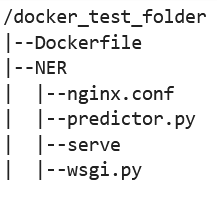
-
-
Bangun wadah Anda sendiri.
Dari folder
docker_test_folder, buat Docker wadah Anda. Perintah contoh berikut akan membangun Docker wadah yang dikonfigurasi dalam AndaDockerfile:! docker build -t byo-container-test .Perintah sebelumnya akan membangun wadah yang disebut
byo-container-testdi direktori kerja saat ini. Untuk informasi selengkapnya tentang parameter Docker build, lihat Argumen build. catatan
Jika Anda mendapatkan pesan kesalahan berikut yang Docker tidak dapat menemukanDockerfile, pastikan Dockerfile memiliki nama yang benar dan telah disimpan ke direktori.
unable to prepare context: unable to evaluate symlinks in Dockerfile path: lstat /home/ec2-user/SageMaker/docker_test_folder/Dockerfile: no such file or directoryDockermencari file yang secara khusus dipanggil Dockerfile tanpa ekstensi apa pun dalam direktori saat ini. Jika Anda menamakannya sesuatu yang lain, Anda dapat meneruskan nama file secara manual dengan flag -f. Misalnya, jika Anda menamai Dockerfile asDockerfile-text.txt, buat Docker penampung Anda menggunakan
-fbendera yang diikuti oleh file Anda sebagai berikut:! docker build -t byo-container-test -f Dockerfile-text.txt . -
Dorong Docker Gambar Anda ke Amazon Elastic Container Registry (Amazon ECR)
Di sel notebook, dorong Docker gambar Anda ke ECR. Contoh kode berikut menunjukkan cara membangun container Anda secara lokal, login dan mendorongnya ke ECR:
%%sh # Name of algo -> ECR algorithm_name=sm-pretrained-spacy #make serve executable chmod +x NER/serve account=$(aws sts get-caller-identity --query Account --output text) # Region, defaults to us-west-2 region=$(aws configure get region) region=${region:-us-east-1} fullname="${account}.dkr.ecr.${region}.amazonaws.com/${algorithm_name}:latest" # If the repository doesn't exist in ECR, create it. aws ecr describe-repositories --repository-names "${algorithm_name}" > /dev/null 2>&1 if [ $? -ne 0 ] then aws ecr create-repository --repository-name "${algorithm_name}" > /dev/nullfi # Get the login command from ECR and execute it directly aws ecr get-login-password --region ${region}|docker login --username AWS --password-stdin ${fullname} # Build the docker image locally with the image name and then push it to ECR # with the full name. docker build -t ${algorithm_name} . docker tag ${algorithm_name} ${fullname} docker push ${fullname}Dalam contoh sebelumnya menunjukkan bagaimana melakukan langkah-langkah berikut yang diperlukan untuk mendorong contoh wadah Docker ke ECR:
-
Tentukan nama algoritma sebagai
sm-pretrained-spacy. -
Buat
servefile di dalam NER folder dapat dieksekusi. -
Mengatur Wilayah AWS.
-
Buat ECR jika belum ada.
-
Login ke ECR.
-
Bangun Docker wadah secara lokal.
-
Dorong Docker gambar ke ECR.
-
-
Siapkan klien SageMaker AI
Jika Anda ingin menggunakan layanan hosting SageMaker AI untuk inferensi, Anda harus membuat model
, membuat konfigurasi titik akhir, dan membuat titik akhir . Untuk mendapatkan kesimpulan dari titik akhir Anda, Anda dapat menggunakan klien SageMaker AI boto3 Runtime untuk memanggil titik akhir Anda. Kode berikut menunjukkan kepada Anda cara mengatur klien SageMaker AI dan klien SageMaker Runtime menggunakan klien SageMaker AI boto3 : import boto3 from sagemaker import get_execution_role sm_client = boto3.client(service_name='sagemaker') runtime_sm_client = boto3.client(service_name='sagemaker-runtime') account_id = boto3.client('sts').get_caller_identity()['Account'] region = boto3.Session().region_name #used to store model artifacts which SageMaker AI will extract to /opt/ml/model in the container, #in this example case we will not be making use of S3 to store the model artifacts #s3_bucket = '<S3Bucket>' role = get_execution_role()Dalam contoh kode sebelumnya, bucket Amazon S3 tidak digunakan, tetapi dimasukkan sebagai komentar untuk menunjukkan cara menyimpan artefak model.
Jika Anda menerima kesalahan izin setelah menjalankan contoh kode sebelumnya, Anda mungkin perlu menambahkan izin ke peran IAM Anda. Untuk informasi selengkapnya tentang peran IAM, lihatManajer SageMaker Peran Amazon. Untuk informasi selengkapnya tentang menambahkan izin ke peran Anda saat ini, lihatKebijakan terkelola untuk Amazon S3.
-
Buat model Anda.
Jika Anda ingin menggunakan layanan hosting SageMaker AI untuk inferensi, Anda harus membuat model di SageMaker AI. Contoh kode berikut menunjukkan cara membuat spaCy NER model di dalam SageMaker AI:
from time import gmtime, strftime model_name = 'spacy-nermodel-' + strftime("%Y-%m-%d-%H-%M-%S", gmtime()) # MODEL S3 URL containing model atrifacts as either model.tar.gz or extracted artifacts. # Here we are not #model_url = 's3://{}/spacy/'.format(s3_bucket) container = '{}.dkr.ecr.{}.amazonaws.com/sm-pretrained-spacy:latest'.format(account_id, region) instance_type = 'ml.c5d.18xlarge' print('Model name: ' + model_name) #print('Model data Url: ' + model_url) print('Container image: ' + container) container = { 'Image': container } create_model_response = sm_client.create_model( ModelName = model_name, ExecutionRoleArn = role, Containers = [container]) print("Model Arn: " + create_model_response['ModelArn'])Contoh kode sebelumnya menunjukkan cara mendefinisikan penggunaan
s3_bucketjika Andamodel_urlmenggunakan bucket Amazon S3 dari komentar di Langkah 5, dan mendefinisikan URI ECR untuk image container. Contoh kode sebelumnya mendefinisikanml.c5d.18xlargesebagai tipe instance. Anda juga dapat memilih jenis instance yang berbeda. Untuk informasi selengkapnya tentang jenis instans yang tersedia, lihat jenis EC2 instans Amazon. Dalam contoh kode sebelumnya, Poin
Imageutama ke URI gambar kontainer.create_model_responseDefinisi menggunakancreate_model methoduntuk membuat model, dan mengembalikan nama model, peran dan daftar yang berisi informasi kontainer.Contoh output dari script sebelumnya berikut:
Model name: spacy-nermodel-YYYY-MM-DD-HH-MM-SS Model data Url: s3://spacy-sagemaker-us-east-1-bucket/spacy/ Container image: 123456789012.dkr.ecr.us-east-2.amazonaws.com/sm-pretrained-spacy:latest Model Arn: arn:aws:sagemaker:us-east-2:123456789012:model/spacy-nermodel-YYYY-MM-DD-HH-MM-SS -
-
Konfigurasikan dan buat titik akhir
Untuk menggunakan hosting SageMaker AI untuk inferensi, Anda juga harus mengonfigurasi dan membuat titik akhir. SageMaker AI akan menggunakan titik akhir ini untuk inferensi. Contoh konfigurasi berikut menunjukkan cara membuat dan mengonfigurasi titik akhir dengan jenis instans dan nama model yang Anda tentukan sebelumnya:
endpoint_config_name = 'spacy-ner-config' + strftime("%Y-%m-%d-%H-%M-%S", gmtime()) print('Endpoint config name: ' + endpoint_config_name) create_endpoint_config_response = sm_client.create_endpoint_config( EndpointConfigName = endpoint_config_name, ProductionVariants=[{ 'InstanceType': instance_type, 'InitialInstanceCount': 1, 'InitialVariantWeight': 1, 'ModelName': model_name, 'VariantName': 'AllTraffic'}]) print("Endpoint config Arn: " + create_endpoint_config_response['EndpointConfigArn'])Dalam contoh konfigurasi sebelumnya,
create_endpoint_config_responsemengaitkanmodel_namedengan nama konfigurasi titik akhir unikendpoint_config_nameyang dibuat dengan stempel waktu.Contoh output dari script sebelumnya berikut:
Endpoint config name: spacy-ner-configYYYY-MM-DD-HH-MM-SS Endpoint config Arn: arn:aws:sagemaker:us-east-2:123456789012:endpoint-config/spacy-ner-config-MM-DD-HH-MM-SSUntuk informasi selengkapnya tentang kesalahan titik akhir, lihat Mengapa titik akhir Amazon SageMaker AI saya masuk ke status gagal saat saya membuat atau memperbarui
titik akhir? -
Buat titik akhir dan tunggu titik akhir dalam layanan.
Contoh kode berikut membuat titik akhir menggunakan konfigurasi dari contoh konfigurasi sebelumnya dan menerapkan model:
%%time import time endpoint_name = 'spacy-ner-endpoint' + strftime("%Y-%m-%d-%H-%M-%S", gmtime()) print('Endpoint name: ' + endpoint_name) create_endpoint_response = sm_client.create_endpoint( EndpointName=endpoint_name, EndpointConfigName=endpoint_config_name) print('Endpoint Arn: ' + create_endpoint_response['EndpointArn']) resp = sm_client.describe_endpoint(EndpointName=endpoint_name) status = resp['EndpointStatus'] print("Endpoint Status: " + status) print('Waiting for {} endpoint to be in service...'.format(endpoint_name)) waiter = sm_client.get_waiter('endpoint_in_service') waiter.wait(EndpointName=endpoint_name)Dalam contoh kode sebelumnya,
create_endpointmetode membuat titik akhir dengan nama titik akhir yang dihasilkan yang dibuat dalam contoh kode sebelumnya, dan mencetak Nama Sumber Daya Amazon dari titik akhir.describe_endpointMetode mengembalikan informasi tentang endpoint dan statusnya. Seorang pelayan SageMaker AI menunggu titik akhir dalam pelayanan.
-
-
Uji titik akhir Anda.
Setelah titik akhir Anda dalam layanan, kirim permintaan pemanggilan
ke titik akhir Anda. Contoh kode berikut menunjukkan cara mengirim permintaan pengujian ke titik akhir Anda: import json content_type = "application/json" request_body = {"input": "This is a test with NER in America with \ Amazon and Microsoft in Seattle, writing random stuff."} #Serialize data for endpoint #data = json.loads(json.dumps(request_body)) payload = json.dumps(request_body) #Endpoint invocation response = runtime_sm_client.invoke_endpoint( EndpointName=endpoint_name, ContentType=content_type, Body=payload) #Parse results result = json.loads(response['Body'].read().decode())['output'] resultDalam contoh kode sebelumnya, metode ini
json.dumpsmembuat serialrequest_bodymenjadi string yang diformat dalam JSON dan menyimpannya dalam payload variabel. Kemudian klien SageMaker AI Runtime menggunakan metode titik akhir pemanggilan untuk mengirim muatan ke titik akhirAnda. Hasilnya berisi respons dari titik akhir Anda setelah mengekstraksi bidang output. Contoh kode sebelumnya harus mengembalikan output berikut:
[['NER', 'ORG'], ['America', 'GPE'], ['Amazon', 'ORG'], ['Microsoft', 'ORG'], ['Seattle', 'GPE']] -
Hapus titik akhir Anda
Setelah Anda menyelesaikan pemanggilan, hapus titik akhir Anda untuk menghemat sumber daya. Contoh kode berikut menunjukkan cara menghapus titik akhir Anda:
sm_client.delete_endpoint(EndpointName=endpoint_name) sm_client.delete_endpoint_config(EndpointConfigName=endpoint_config_name) sm_client.delete_model(ModelName=model_name)Untuk buku catatan lengkap yang berisi kode dalam contoh ini, lihat BYOC-Single-model
.